Adobe Premiere Pro – 프리미어 프로 자막 가운데 정렬 방법
프리미어 프로 자막을 가운데 정렬하는 방법
자막 가운데 정렬 방법
전 편에서는 프리미어 프로 영상에 자막을 넣는 기본적인 방법에 대해서 알아봤습니다. 이번 편에서는 삽입된 자막을 손쉽게 가운데를 정렬하는 방법에 대해서 알아보겠습니다.
1. 자막 위치 확인
먼저 삽입된 자막 중 가운데 정렬을 위한 자막의 위치를 확인합니다. 자막을 생성하고 선택 도구를 통해 자막을 이동시킬 수 있습니다.
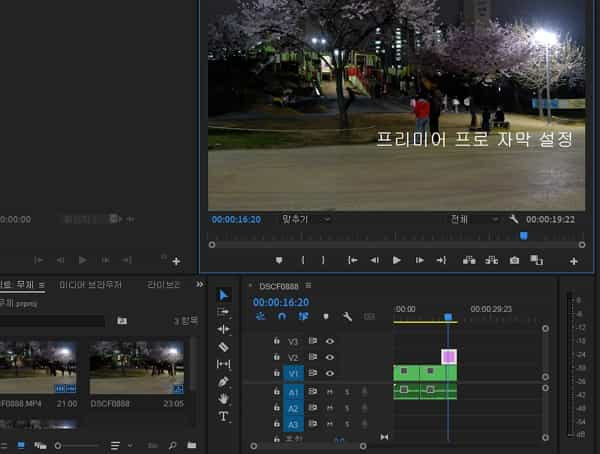
2. 모니터 스냅 아이콘 추가
첫 편에서 배웠던 단추 아이콘 생성을 통해 새로운 아이콘을 생성해 줍니다. 아이콘의 이름은 “‘프로그램 모니터에서 스냅”이라는 아이콘입니다. 이 기능을 통해 영상에서 가운데 위치를 확인할 수 있습니다.
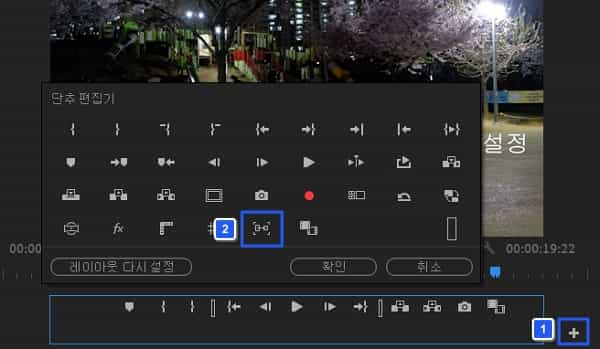
3. 모니터 스냅 아이콘 활성화
모니터 스냅 아이콘을 클릭하고 선택 도구를 통해 자막의 위치를 변경하다 보면 위 이미지와 같이 붉은색 선이 나옵니다. 해당 위치가 영상의 가운데입니다. 이 기능을 통해 가운데를 쉽게 찾을 수 있습니다. 다음은 단축키를 통한 가운데 정렬 방법입니다.

4. 단축키 활용 (Ctrl+자막 드래그)
따로 활성화하지 않아도 단축키(Ctrl)를 통해 손쉽게 가운데를 찾을 수 있습니다. Ctrl+자막 드래그를 하면 위 이미지와 같이 프로그램 모니터 스냅을 활성화한 것과 같이 영상의 가운데를 확인할 수 있습니다.
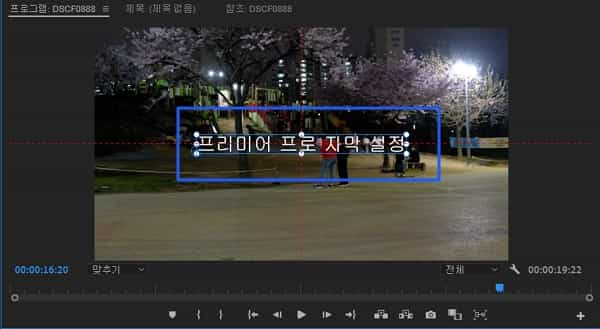
정리
- 모니터 스냅을 통해 자막 가운데 정렬을 쉽게 할 수 있다.
- Ctrl + 자막 드래그를 통해 자막 정렬을 할 수 있다.